Da verschiedene Benutzer unterschiedliche Vorlieben für das Betriebssystem haben, müssen sie es nach ihren Vorlieben anpassen wollen. Einige möchten möglicherweise verschiedene Zeitzonen in verschiedenen Sprachen und verschiedenen Ländern mit einer anderen Währung, die sie auf ihrer Linux-Oberfläche bevorzugen.
In diesem Fall wird das Gebietsschema verwendet, da es verwendet werden kann, um Sprache, Länder, Zeit-/Datumsformat, Währungen und vieles mehr gemäß den Benutzereinstellungen zu ändern oder einzustellen. Wir werden also solche Gebietsschemas diskutieren und den Prozess des Änderns oder Festlegens solcher Gebietsschemas unter Linux besprechen.
Zum Anzeigen des aktuellen Systemgebietsschemas in Linux
Mit dem folgenden Befehl können wir uns das aktuelle Systemgebietsschema ansehen. Mit dem Befehl erhalten wir verschiedene Variablen, die je nach Benutzereinstellung mit unterschiedlichen Werten zurückgesetzt werden können.
$ locale
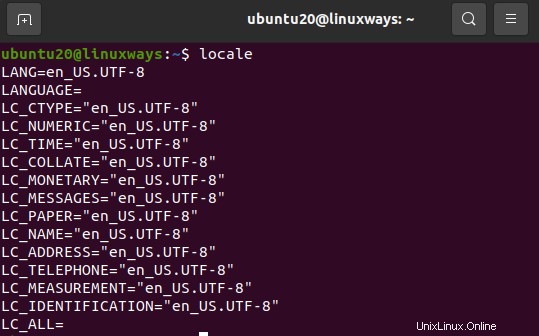
Auch die Verwendung des Befehls localectl status führt zu demselben Ergebnis.
$ localectl status

Um alle verfügbaren Locales in Linux anzuzeigen
Sie können alle verfügbaren Locales auf Ihrem Linux-System mit dem folgenden Befehl überprüfen:
$ locale -a
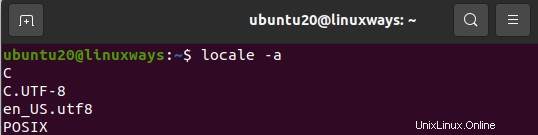
Zum Anzeigen von Details bestimmter Variablen in Linux
Wir können die Details bestimmter Variablen anhand des Variablennamens überprüfen. Falls Sie Details zu LC_TIME überprüfen möchten, das das Zeit- und Datumsformat speichert, LC_ADDRESS, das das Straßen- oder Postadressenformat speichert, LC_TELEPHONE, das das Format der Telefoneinstellungen speichert, und so weiter.
Um solche Details zu erhalten, können wir die folgenden Befehle ausführen:
$ locale -k LC_ADDRESS
$ locale -k LC_TIME
$ locale -k LC_TELEPHONE
$ locale -k LC_TIME
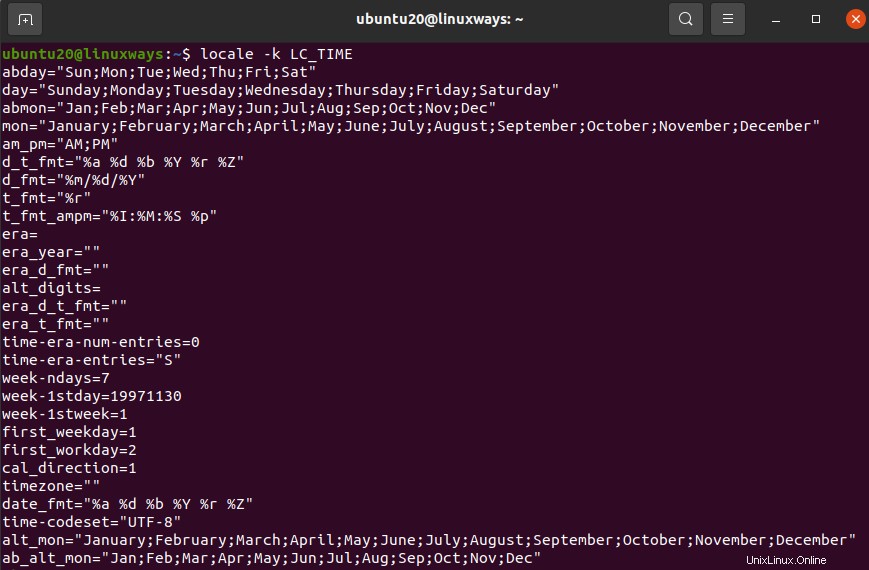
$ locale -k LC_ADDRESS
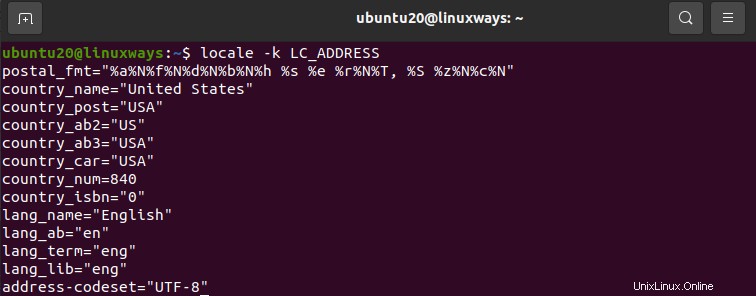
Ändern oder Festlegen des Systemgebietsschemas in Linux
Wir können das Systemgebietsschema in Linux ändern oder festlegen, indem wir das Programm update-locale verwenden. Mit der LANG-Variablen können wir das Gebietsschema für das gesamte System einrichten.
Wir können die LANG auf en_IN.UTF-8 LANGUAGE setzen und die Definition für die Sprache entfernen, indem wir den folgenden Befehl verwenden.
$ sudo update-locale LANG=LANG=en_IN.UTF-8 LANGUAGE
Oder,
$ sudo localectl set -locale LANG=en_IN.UTF-8
So zeigen Sie die globale Gebietsschemaeinstellung an
Wir können die globale Gebietsschemaeinstellung in der folgenden Datei unter Linux überprüfen oder anzeigen:
$ sudo vim /etc/default/locale
So ändern Sie das Gebietsschema
Wir können das .bashrc-Profil ändern, nachdem wir bereits den Wert von locale festgelegt haben. Gehen Sie den folgenden Befehl durch:
$ sudo vim ~/.bashrc
So ändern Sie das Gebietsschema für Einzelbenutzer
Um das globale Gebietsschema für den einzelnen Benutzer festzulegen, können wir die folgende Zeile am Ende von ~/.bashrc_profile
hinzufügen$ sudo vim ~/.bashrc_profile
LANG=”en_IN.UTF-8”
export LANG
Um weitere Details zu locale, update-locale und localectl zu erhalten, können wir den Handbuchabschnitt wie folgt überprüfen:
$ man locale
$ man update-locale
$ man localectl
Schlussfolgerung:
In diesem Artikel haben Sie gelernt, wie Sie ein System einrichten und das Gebietsschema unter Linux anzeigen. Danke fürs Lesen.